Підписуйтесь на розсилку статей для HR і рекрутерів! Будьте в тренді з Hurma ;)
Я даю свою згоду на обробку Персональних Даних у відповідності з Політикою конфіденційності та приймаю Угоду користувача
Hurma System автоматизує всі кадрові процеси, звільняючи HR-менеджерів від рутини. Після того, як компанія купила підписку, HR-фахівцям потрібно виконати певні дії, щоб завантажити дані компанії в систему й вибрати відповідні налаштування. Тільки після цього значна частина часу звільниться для творчих завдань.
Ми розповімо, яку інформацію потрібно зібрати та як внести її в систему.
Вже з початку trial-періоду ви можете звертатися до техпідтримки Hurma, де вам допоможуть і охоче дадуть відповідь на будь-які питання.
Отже, щоб налаштувати систему, потрібно виконати кілька кроків.
Щоб ввести в систему назву компанії та вибрати відповідні саме для ваших процесів настройки, потрібно перейти в розділ «Загальні налаштування».
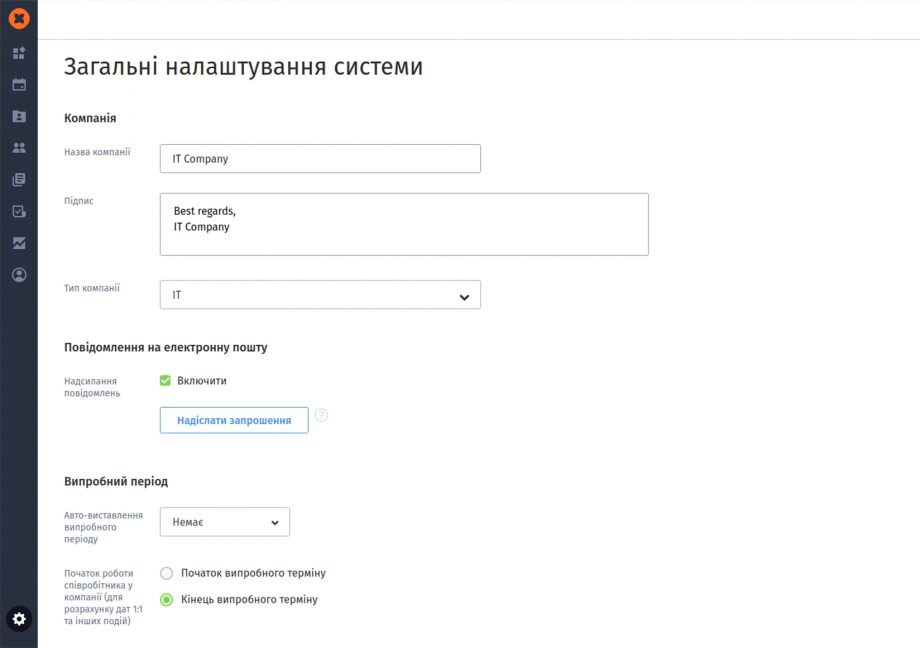
Крім назви, також можна вказати тип компанії, активувати або дезактивувати відправку повідомлень співробітникам на електронну пошту і включити автоматичне виставлення випробувального терміну.
Тут же розташовані налаштування:
На цій вкладці також можна змінити мову інтерфейсу.
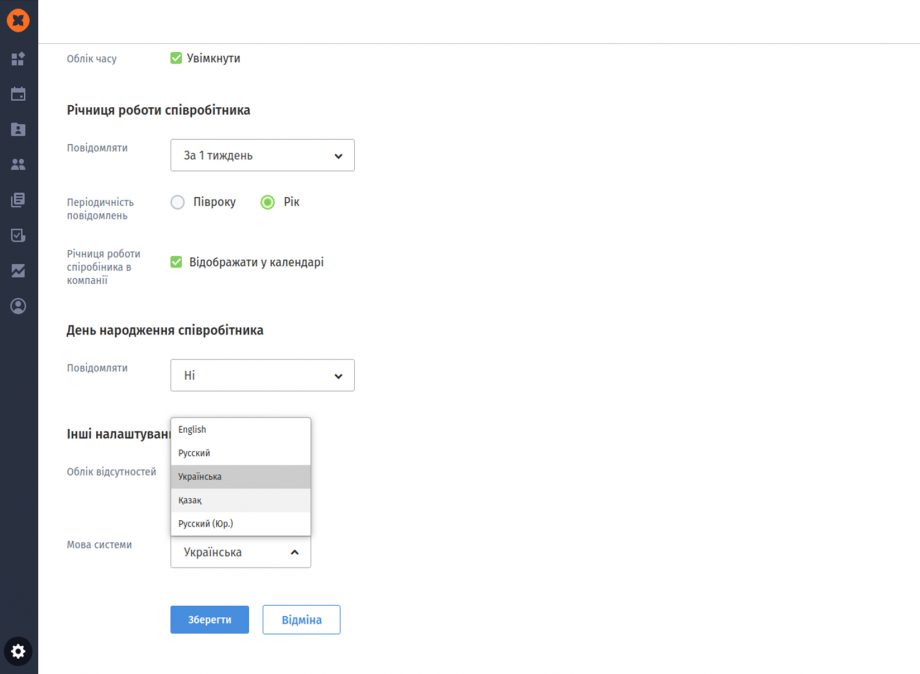
Щоб внести дані співробітників у систему, перейдіть на сторінку «Компанія» та клікніть на кнопку «Співробітники».
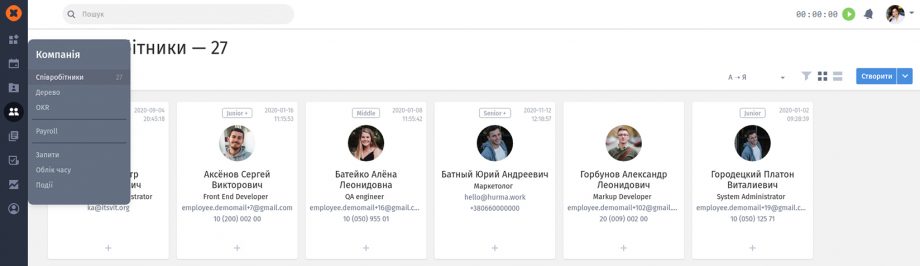
Тут можна створювати нових співробітників. Для кожного потрібно ввести ПІБ, посаду, поставити статус – випробний термін або штатний співробітник, визначити роль в системі (співробітник, рекрутер, менеджер команди, менеджер компанії, HR або адміністратор).
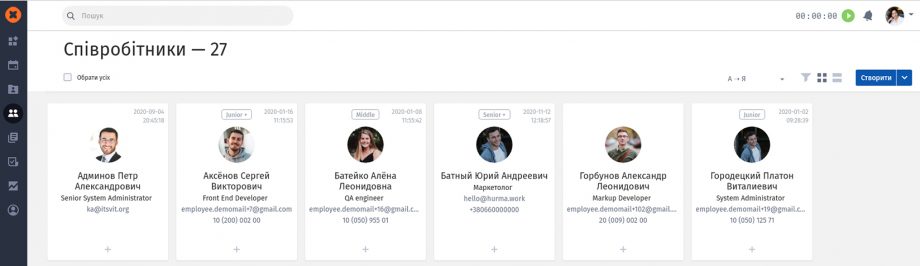
Обов'язковими полями для заповнення в системі є:
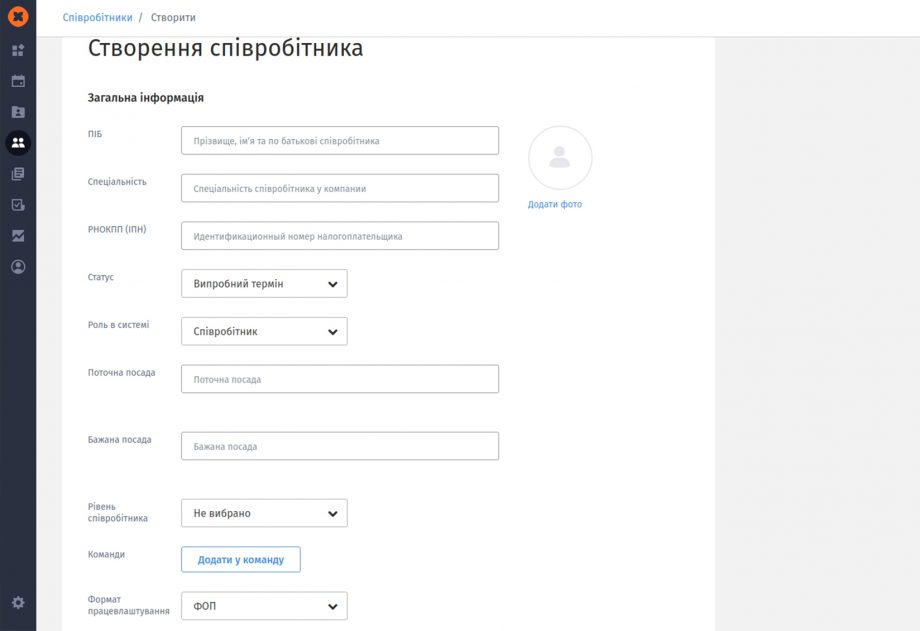
Додатково можна позначити тривалість випробного терміну (для тих, у кого він є), формат працевлаштування, дату народження, стать, сімейний стан, склад сім'ї, досвід роботи, освіту і т. д.
Другий варіант внесення даних – імпортування за допомогою файлу Excel. Для цього інформація про співробітників заноситься в таблицю за шаблоном.
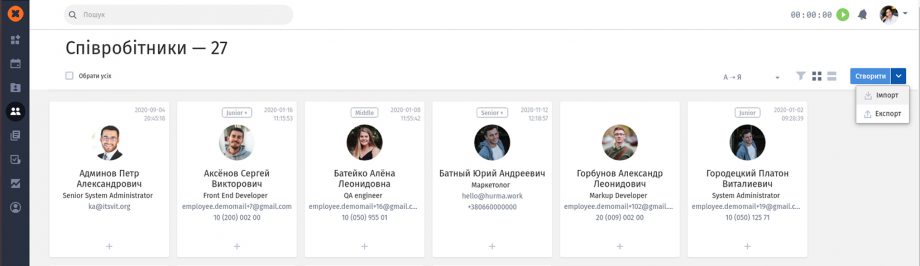
Вам потрібно буде перейти на сторінку «Співробітники», натиснути кнопку «Імпорт» за посиланням «Файл» завантажити шаблон.
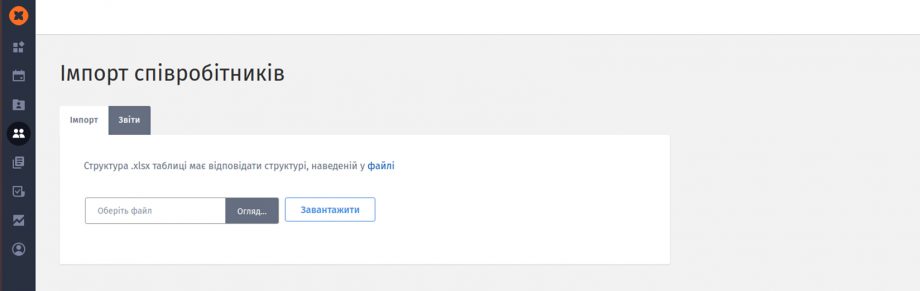
Зверніть увагу! У шаблоні стовпці, позначені зірочкою, є обов'язковими для заповнення (зірочки також є частиною структури файлу). Під час заповнення таблиці важливо дотримуватися зазначеного формату дат, також не можна міняти структуру файлу, адже це може призвести до помилки імпорту.
Після виконання цих дій почнеться процедура імпорту. Прогрес її виконання відображається на сторінці «Звіти». Після завершення імпорту в системі створюються картки співробітників.
Після завантаження інформації про співробітників саме час сформувати структуру компанії. На сторінці «Дерево компанії» розміщується схематичне відображення складу та ієрархії підрозділів. Коли ви його створите, всі користувачі Hurma System зможуть побачити інформацію про інших співробітників – кого як звати, в якому відділі працює, фото, посаду.
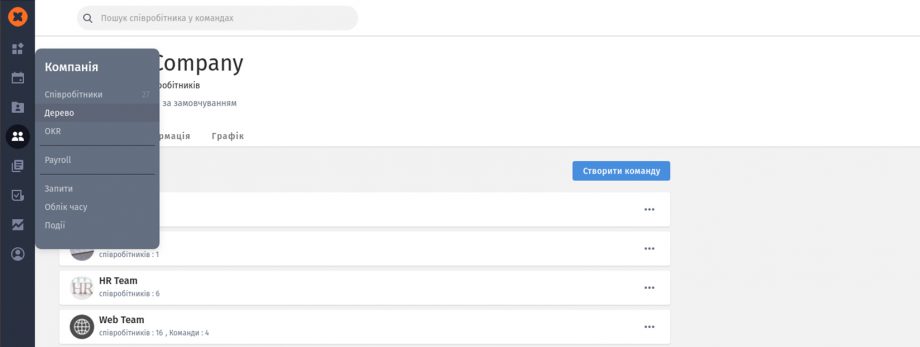
Для створення команди клікніть на кнопку «Створити» на вкладці «Дерево».
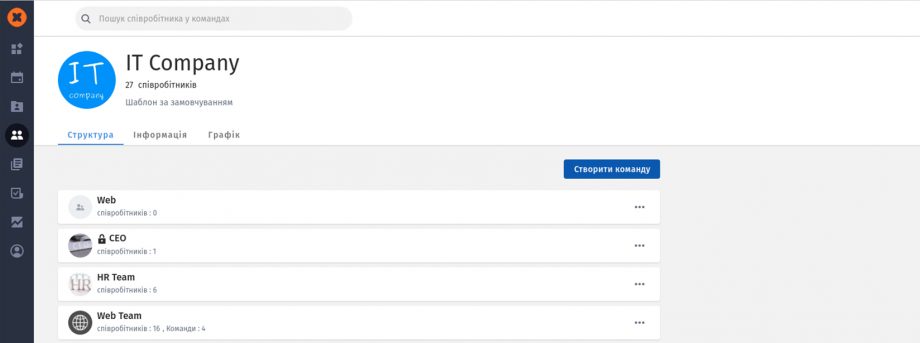
Можна створювати команди двох типів – «Група» або «Персона». Вони відрізняються лише способом відображення.
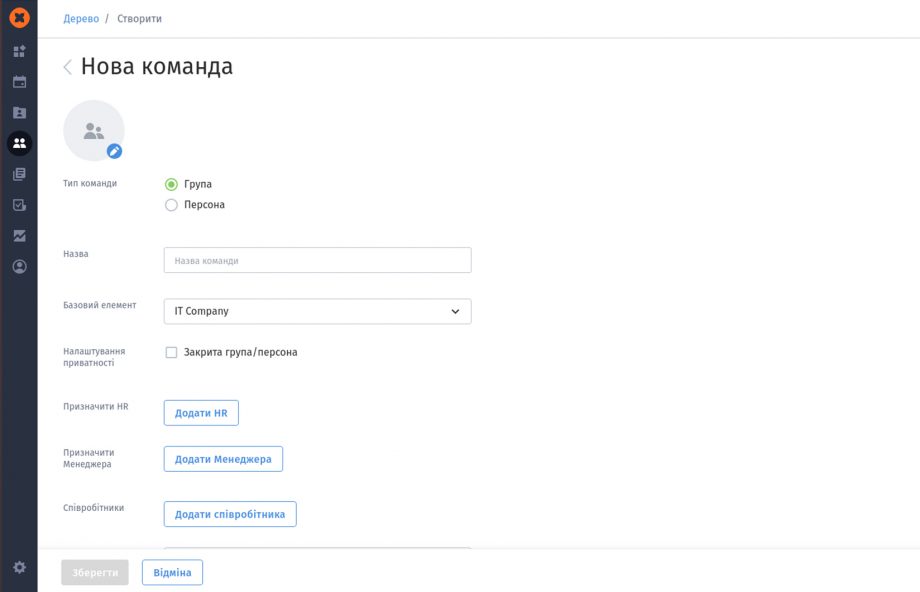
Для відображення команди з типом «Група» можна ввести свою назву і завантажити зображення, що і буде відображатися в дереві. Для типу «Персона» немає можливості завантажити аватарку команди.
Обидва типи команд мають однакові властивості, відмінність лише в зовнішньому вигляді.
В поле «Базовий елемент» можна вибрати батьківську команду для відділу, який входить до неї .
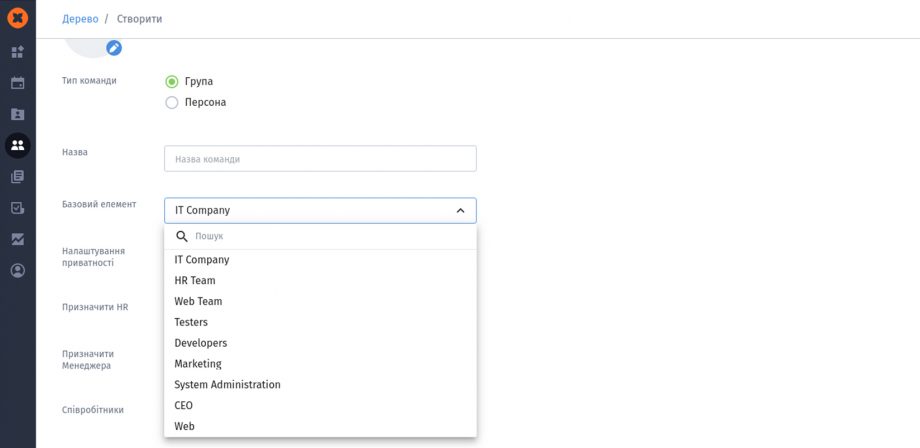
Щоб відредагувати команду, клікніть на три точки навпроти назви і у випадаючому віконці виберіть потрібну дію.
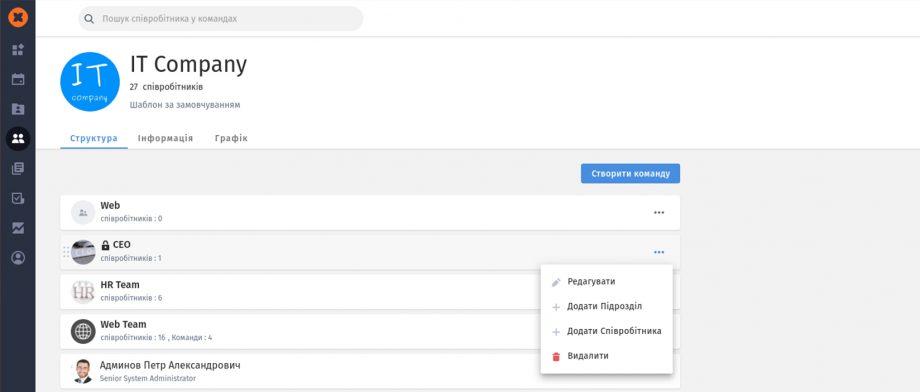
Для кожної команди можна призначити відповідального HR, який буде відповідати за узгодження відсутностей (відпустки, лікарняні і т. ін.) усіх співробітників цієї команди.
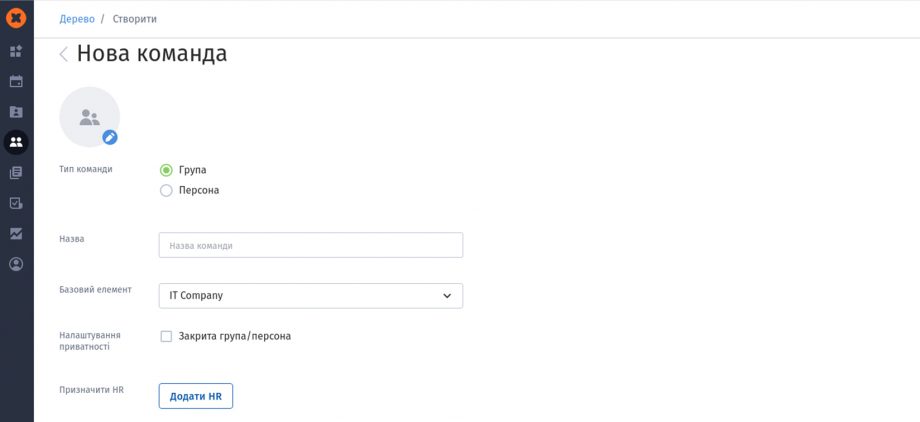
У системі є кілька ролей:
Роль «Адміністратора» має найширші можливості. Людина, яка має цю роль, отримує запити на відсутність від усіх співробітників (за замовчуванням), має доступ до всіх розділів системи й може здійснювати експорт співробітників, а також редагувати розділ ОКR.
«HR» – схожа роль. Має доступ до всіх розділів, проте не має можливості здійснювати експорт списку співробітників і змінювати ОКR. Розширити можливості цієї ролі можна за допомогою функції «HR Generalist».
«Рекрутер» – роль, що має доступ до вакансій і кандидатів, можливість їх створення і редагування. Доступу до профілів співробітників і налаштувань рекрутер не має.
«Співробітник» – базова роль з доступом до розділів «Дерево», «Співробітники», «Огляд», «Календар», «Розклад», OKR і «Облік часу».
Є також ролі «Менеджер компанії» та «Менеджер команди», які створені спеціально для того, щоб полегшити HR-менеджерам управління запитами на відсутність від співробітників (відпустка, лікарняний і т. ін.), а також обробку запитів на зустріч 1:1.
Різниця між цими ролями в тому, що «Менеджера команди» потрібно вручну призначити відповідальним за кожну окрему команду, тоді як співробітник, якому надано роль «Менеджер компанії», автоматично призначається відповідальним за всі команди компанії.
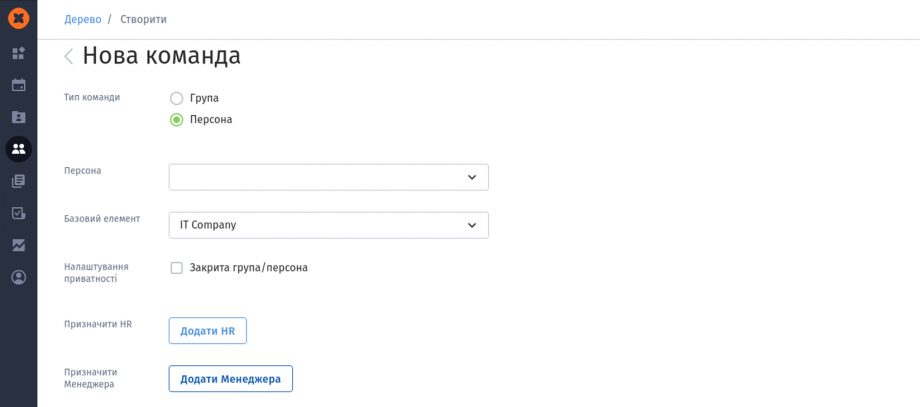
Менеджер команди автоматично призначається відповідальним за всі запити відсутності співробітників команди, в якій він призначений відповідальним, а менеджер компанії автоматично призначається відповідальним за всі запити відсутності від співробітників, навіть якщо їх немає в команді.
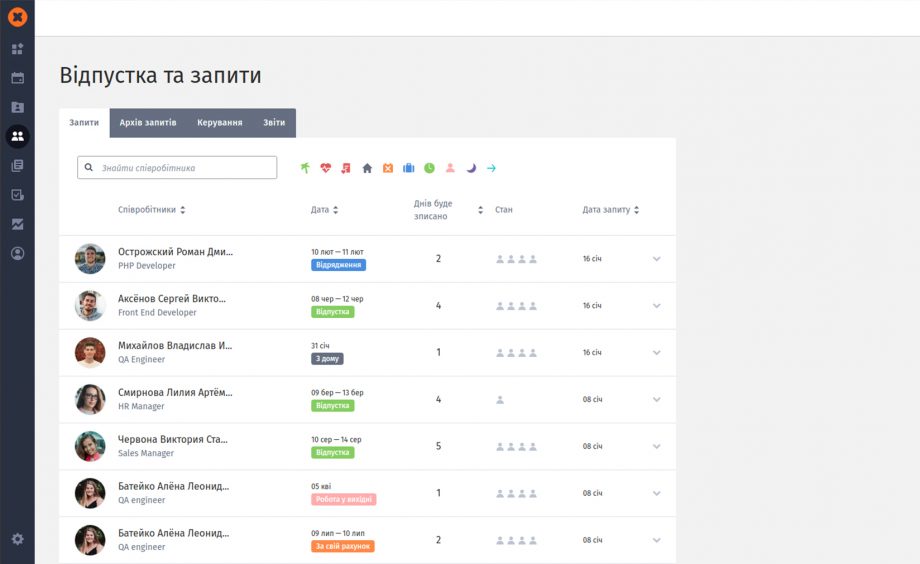
Менеджер команди може обробляти доступні дні відпустки, лікарняних, роботи з дому на вкладці «Управління» тільки для співробітників команди, в якій він призначений відповідальним, а менеджер компанії може обробляти доступні дні всім співробітникам компанії.
Менеджер команди може переглядати профілі співробітників своєї команди, а також створювати їм зустрічі 1:1.
Менеджер компанії може:
Щоб створити нового співробітника з роллю «Менеджер компанії» або «Менеджер команди», перейдіть на сторінку «Співробітники» і зайдіть у профіль співробітника. Натисніть на кнопку «Редагувати профіль».
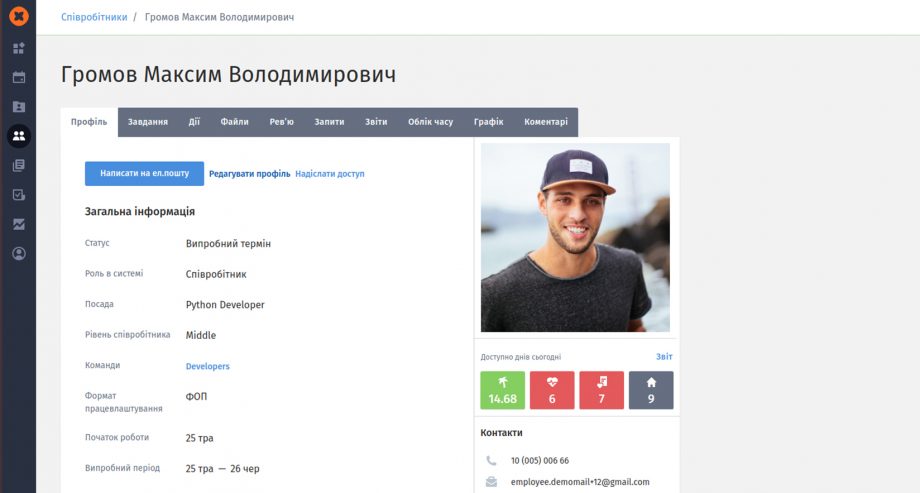
Потім клікніть на поле «Роль в системі» в випадаючому списку і вибрати потрібну роль, після чого натиснути на кнопку «Зберегти».
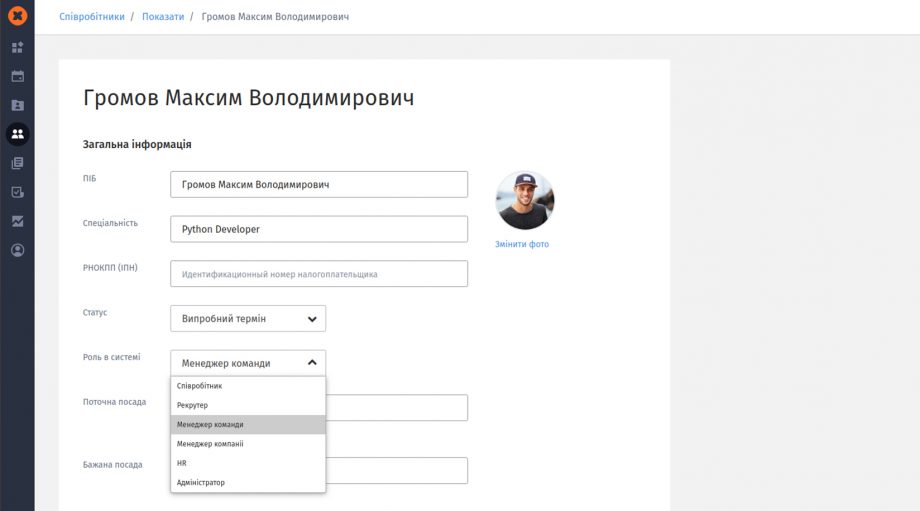
У цьому розділі можна активувати типи відсутностей, які є у вашій компанії та назвати їх, наприклад, перейменувати лікарняний у Day оff.
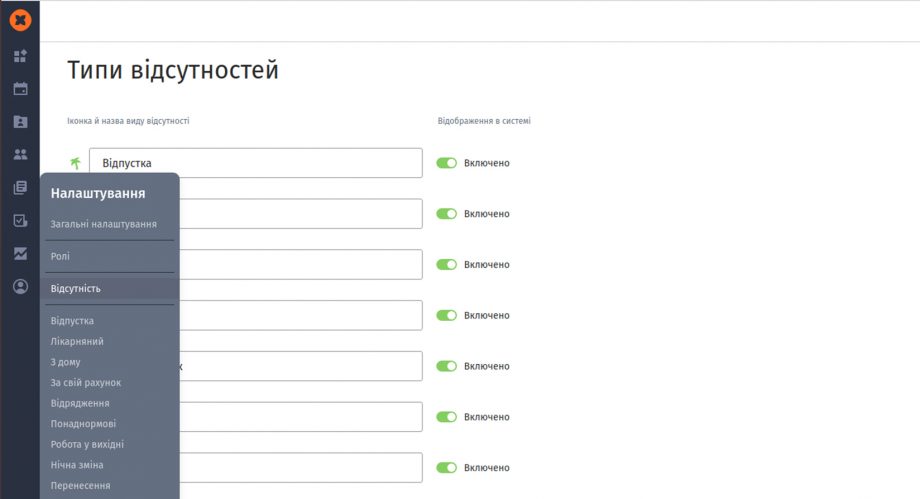
Якщо якісь із типів відсутностей не практикуються у вашій компанії, їх можна відключити. Припустимо, ваші співробітники не їздять у відрядження – ви можете зробити цю опцію невидимою.
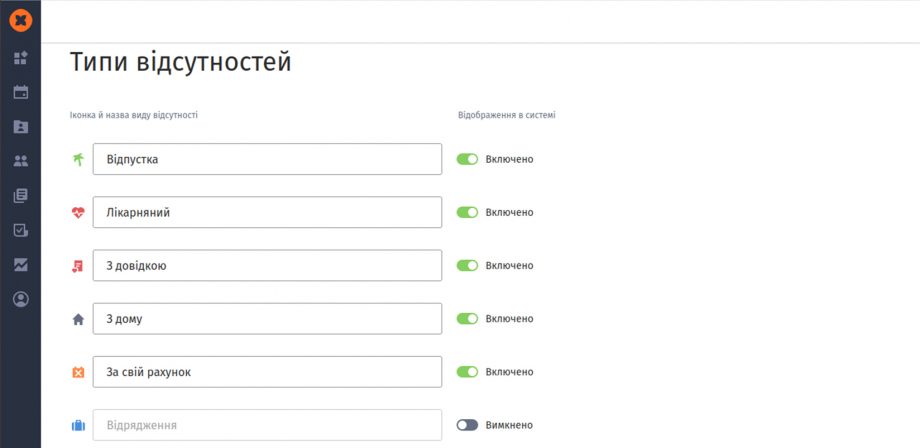
В інших розділах ви можете відредагувати інші опції, зокрема, виставити тривалість відпусток, лікарняних і т. ін. А також призначити менеджера, відповідального за узгодження.
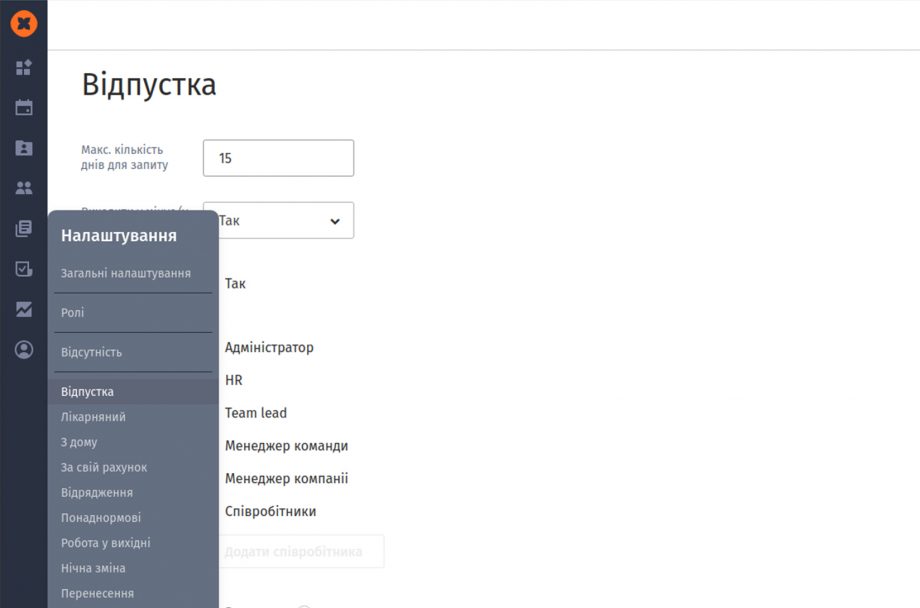
У розділі «Дії» знаходиться конструктор, за допомогою якого можна створити нові види дій та зустрічей, наприклад створити дію для проведення Welcome meeting, Probation meeting, Performance review, Exit interview, Adaptation meeting, 1: 1, опитування або будь-якої іншої події.
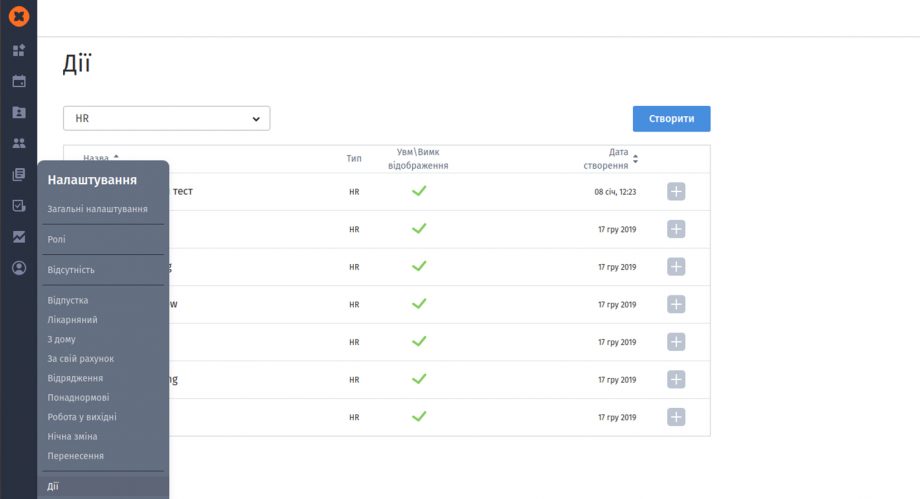
Призначити співробітнику дату проведення можна під час створення конкретної події у співробітника в профілі.
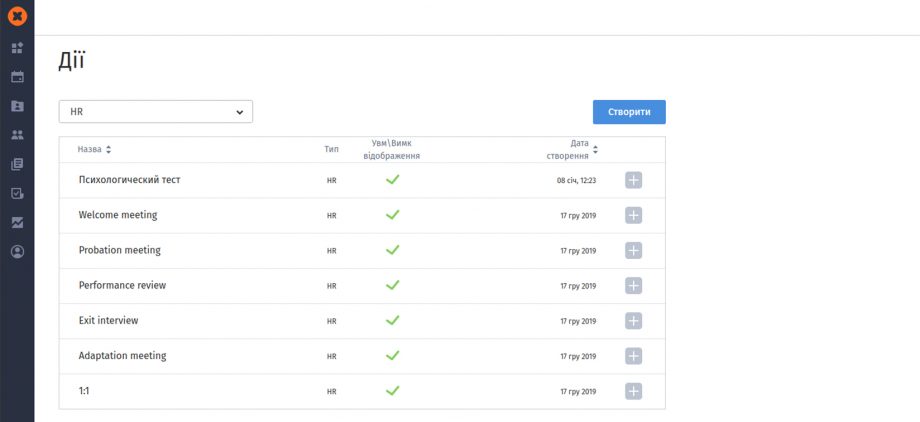
У Hurma є кілька способів створення кандидата:
Профілі кандидатів вносяться в систему так само, як і працівників: треба заповнити форму й натиснути «Зберегти».
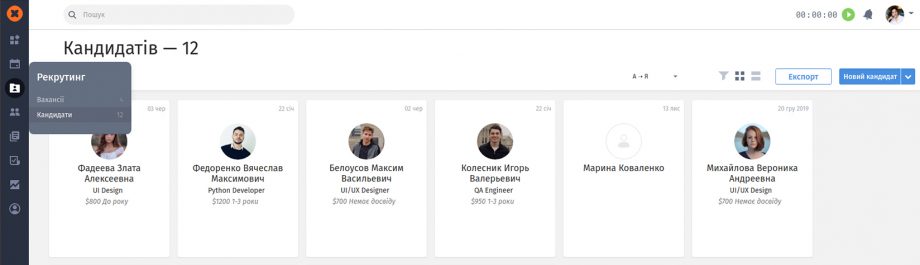
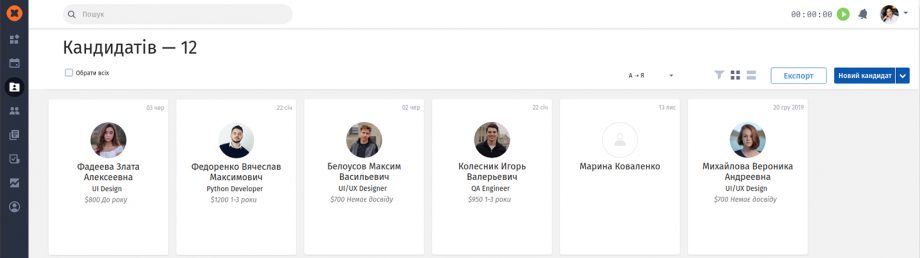
Імпортувати дані про кандидатів можна з таблиць Excel або за допомогою .zip архіву з файлами резюме формату .doc (x) .pdf .png і т. д.
У Hurma є можливість підключати job-портали Work.ua, Rabota.ua, grc.ua, INCO.works, а також ресурси Djinni.co, Dou.ua, LinkedIn. Завдяки цьому інформація про кандидатів буде підтягуватися одразу в систему. Після інтеграції з job-порталом ті кандидати, які відгукнулися на вашу вакансію, будуть створені в системі у вигляді карток кандидатів.
Для цього перейдіть в конкретну вакансію і відкрийте вкладку «Інтеграція».
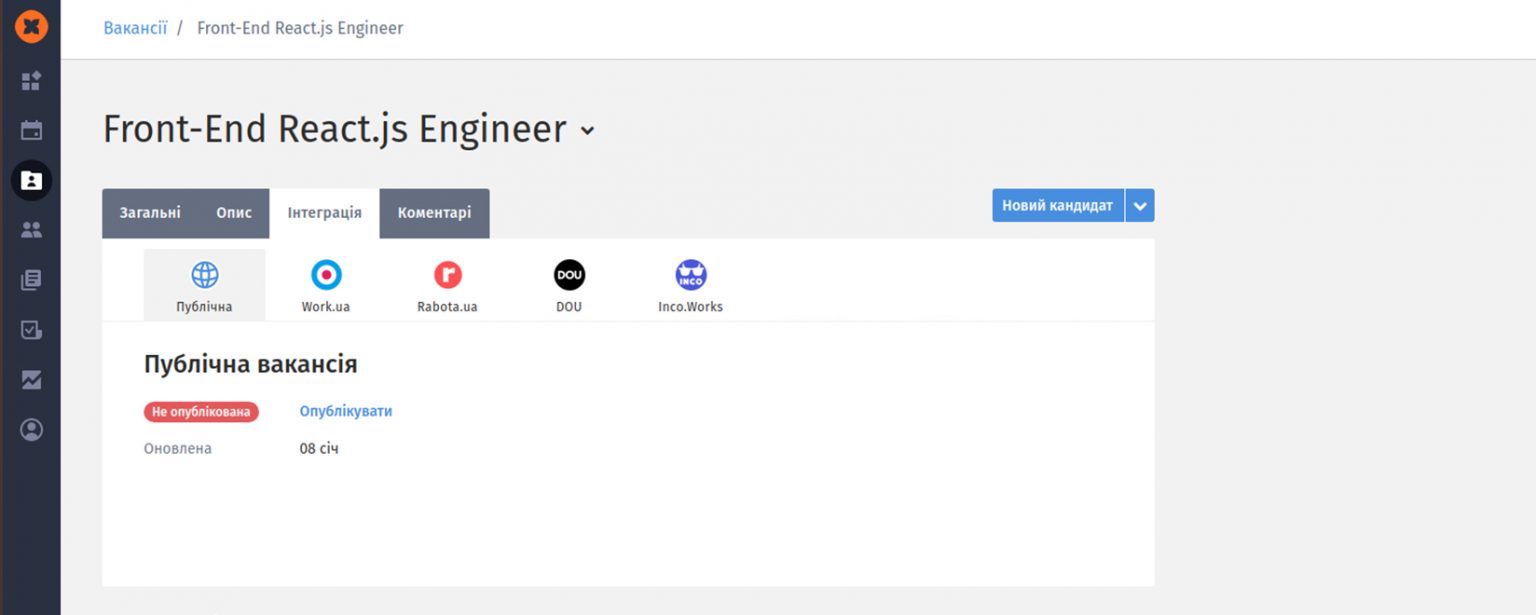
Виберіть потрібний job-портал, клікніть «Підключити». У спливаючому вікні введіть дані входу на обраний портал. Після введення даних з'явиться можливість «Зв'язати вакансію». Клікніть «Застосувати»: тепер вакансія пов'язана з job-порталом.
Крім того, в Hurma є можливість створювати кандидатів за допомогою AI функціоналу. Якщо ви вирішите скористатися цим інструментом, зверніться до техпідтримки Hurma й вам допоможуть швидко все встановити й почати використовувати.
User-friendly інтерфейс – пріоритет творців Hurma System. Розібратися в ньому легко з першого ж використання. Розробники та дизайнери докладають багато зусиль, щоб користувачам було інтуїтивно зрозуміло, як здійснювати кожну дію в системі.
Якщо у вас все ж виникнуть питання – доброзичлива техпідтримка одразу ж відповість вам у Telegram і допоможе в усьому розібратися.
Після того, як ви внесете в систему дані компанії, ваша щоденна рутина стане мінімальною.

Я даю свою згоду на обробку Персональних Даних у відповідності з Політикою конфіденційності та приймаю Угоду користувача
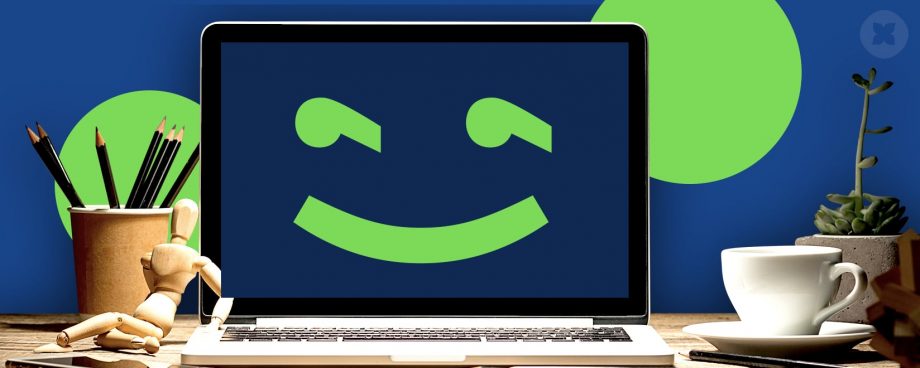 Корпоративні шпалери на робочий стіл: що це і навіщо потрібно?
Корпоративні шпалери на робочий стіл: що це і навіщо потрібно?
 Виробничий календар 2021
Виробничий календар 2021